"Asenin juuri iTunesin uuden päivityksen, ja sen lataamisen jälkeen en voinut päästä iTunesiin ollenkaan. Ponnahdusikkuna osoittaa, että iTunesia ei asennettu oikein. Asenna iTunes uudelleen. Virhe 7 (Windows -virhe 127 ). En ymmärrä sitä ja kuinka korjaan sen. Joku voi auttaa? Kiitos. "
"Lataan iTunesin tietokoneelleni synkronoidaksesi iPhoneni. Mutta kun käynnistän sen, saan ilmoituksen, että iTunesia ei ole asennettu oikein. Asenna iTunes uudelleen. Virhe 7 (Windows -virhe 193). Mitä tämä tarkoittaa? Kuinka korjata ongelma?"
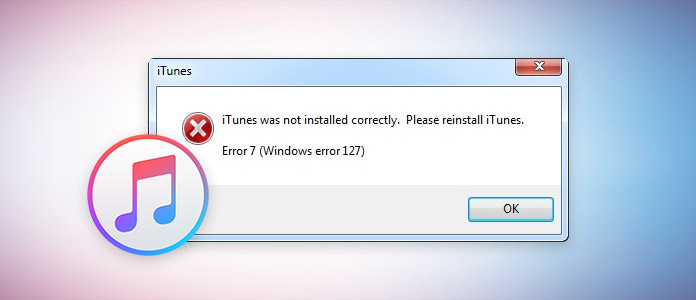
iTunes on ilmainen työkalu, jonka avulla voit synkronoida ja palauta Iphone. On kuitenkin paniikkia, että saatat saada joitain virheitä iTunes-virhe 7 (Windows-virhe 193, 127, 1114, 126, 182 jne.). On enemmän kuin päänsärky, että virheitä kutsutaan iTunes-virheeksi 7, mutta niillä on erilaiset Windows-virheiden nimet. Voit poistaa kaikki iTunes -virheen 7 aiheuttamat Windowsin virheet löytämällä ne pitämällä lukemalla tätä sivua.
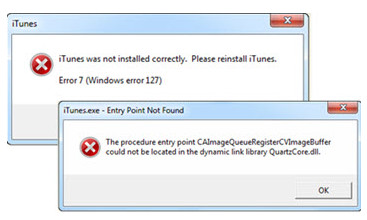
Jos kärsit seuraavien viestien virheistä:
Sitten on varma, että kärsit iTunes -virheestä 7 (Windows -virhe 127).
Tällaisen virheen mahdolliset syyt ovat iTunesin asennustiedostojen tai rekisterimerkintöjen vioittuminen. Koska Apple-tuotteiden asennukseen tarvittavat DLL-tiedostot ovat vaurioituneet, joten iTunesin asennuksen poistaminen / uudelleenasentaminen ei toimi ja tietokoneet toimivat hitaasti jatkuvan virheen ponnahdusikkunan vuoksi.
Windows-virheen 127 korjaamiseksi voit kokeilla seuraavia ratkaisuja:
iTunes
Apple-ohjelmistopäivitys
Apple Mobile Device Support
Bonjour
Apple-sovellustuki 32-bittinen
Apple-sovellustuki 64-bittinen
3. Poista seuraavat kansiot tietokoneesta järjestyksessä.
C: \ Ohjelmatiedostot \ iTunes
C: \ Ohjelmatiedostot \ QuickTime
C: \ Windows \ System32 \ QuickTime
C: \ Windows \ System32 \ QuickTimeVR
C: \ Ohjelmatiedostot \ iPod
C: \ Ohjelmatiedostot \ Yleiset tiedostot \ Apple
C: \ Ohjelmatiedostot \ Bonjour s
4. Käynnistä tietokone uudelleen ja asenna iTunes uudelleen.
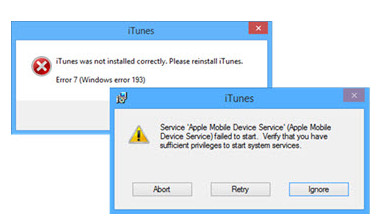
Jos saat virhesanomat seuraavasti:
Sitten kärsit iTunes-virheestä (Windows-virhe 193).
iTunes-virhe (Windows-virhe 193) johtuu vanhentuneen tai yhteensopimattoman ohjelmiston jaetun DLL-tiedoston virheellisestä versiosta hakemistossa C: \ Windows \ System32.
Tämän ongelman ratkaisemiseksi kannattaa kokeilla seuraavia ratkaisuja:
1. Poista seuraavat DLL-tiedostot, jotka sijaitsevat C: \ Windows \ System32:
msvcp100.dll
msvcp120.dll
msvcp140.dll
msvcr100.dll
msvcr120.dll
vcruntime140. dll
2. Korjaa Applen sovellustuki (sekä 32 että 64-bittinen).
Siirry kohtaan "Ohjauspaneeli"> "Ohjelmat ja ominaisuudet"> Napsauta hiiren kakkospainikkeella "Apple-sovellustuki 32-bittinen" ja valitse "Korjaa" avattavasta luettelosta. Suorita ohjattu korjaus loppuun.
Toista vaiheet korjataksesi "Apple Application Support 64-bit".
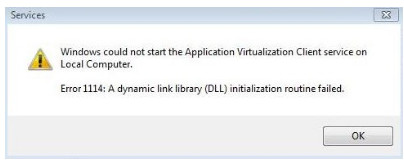
Kun Windows-rekisteri on vaurioitunut tai vioittunut, tai järjestelmän laitteisto toimii väärin, tai laiteohjainristiriita tai virustunnisteet, mainosohjelmat, vakoiluohjelmat tai puutteellinen ohjelmistotiedosto tartuttavat järjestelmätiedostot, saatat saada Windows-virheen 1114.
Windows-virhe 1114 on oikeastaan heksadesimaalikoodi, joka sisältää tiettyjä tietoja Windowsin tuottamasta virhekoodista. Se sisältää lokin järjestelmästäsi menneisyydestä ja toimintahäiriöiden syistä, jotka estävät normaalin suorittamisen Windowsissa.
Voit ratkaista iTunes -virheen 1114 Windows -virheen 7 ratkaisemalla tietokoneen.
Valitse "Käynnistä"> "Kaikki ohjelmat"> "Apuohjelmat"> "Järjestelmätyökalut" ja valitse "Järjestelmän palauttaminen" palauttaaksesi tietokoneesi.
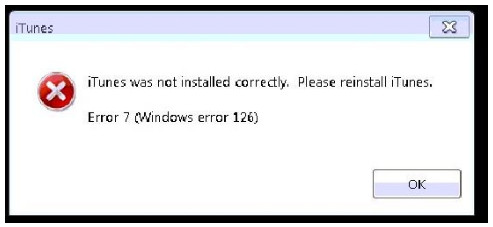
Kun yrität avata iTunesin tai yrität asentaa sen uudelleen korjataksesi sen. Virhe 7 (Windows-virhe 126) aukeaa. Voit myös tarkistaa seuraavat viestit varmistaaksesi, että kärsit iTunes -virheestä 7 Windows -virhe 126:
Virhe ilmestyy usein, kun asennustiedostot tai rekisterimerkinnät ovat vioittuneet tai vaurioituneet jostain syystä.
Voit korjata virheen:
1. Poista kaikki Apple-tuotteet, mukaan lukien iCloud ja Mobile ME -ohjauspaneelit.
Napsauta "Käynnistä"> "Ohjauspaneeli Windows 7 / Vista / Ultimate ja Jos käytät Windows 8, paina sitten Windows-näppäintä vasemmalla näppäimistöllä ja kirjoita" Ohjauspaneeli "päästäksesi siihen>" Ohjelmat ja ominaisuudet ">" Poista ohjelma "kaikkien Apple-tuotteiden asennuksen poistamiseksi.
Kun ne on poistettu, avaa Windows Explorer ja poista seuraavat kansiot:
C: \ Ohjelmatiedostot \ Bonjour
C: \ Ohjelmatiedostot \ Yleiset tiedostot \ Apple
C: \ Ohjelmatiedostot \ iTunes
C: \ Ohjelmatiedostot \ iPod
C: \ Ohjelmatiedostot \ QuickTime
C: \ Windows \ System32 \ QuickTime
C: \ Windows \ System32 \ QuickTimeVR
C: \ Ohjelmatiedostot (x86) \ Bonjour
C: \ Ohjelmatiedostot (x86) \ Yleiset tiedostot \ Apple
C: \ Ohjelmatiedostot (x86) \ iTunes
C: \ Ohjelmatiedostot (x86) \ iPod
C: \ Ohjelmatiedostot (x86) \ QuickTime
Kun olet poistanut kaikki kansiot, voit asentaa iTunesin uudelleen kokeillaksesi.
iTunes-virhe Windows-virhe 182 on virhe, joka voi tapahtua synkronoitaessa, korjattaessa, käynnistettäessä, päivitettäessä, asennettaessa, lataamalla, liittämällä, poistamalla ja asennettaessa Windows 10 / 8.1 / 8/7 -laitetta. Virhe voi johtua tietoturvasovelluksesta, joka estää iTunes-sovelluksen normaalin toiminnan.
Voit poistaa virheen seuraavasti:
Vaihe 1 Suorita järjestelmänvalvojana, paina "Windows" + R-näppäimiä.
Vaihe 2 Kirjoita "firewall.cpl"> avataksesi Windowsin palomuurin tarkistaaksesi, että kaikki on korostettu vihreänä.
Jos se ei ole vihreä, napsauta Salli sovellus tai ominaisuus Windowsin palomuurin kautta. Tai "Salli ohjelma tai ominaisuus Windowsin palomuurin kautta". > "Muuta asetuksia".
Tarkista nyt, onko iTunes valittu sekä yksityisten että julkisten verkkojen luokista.
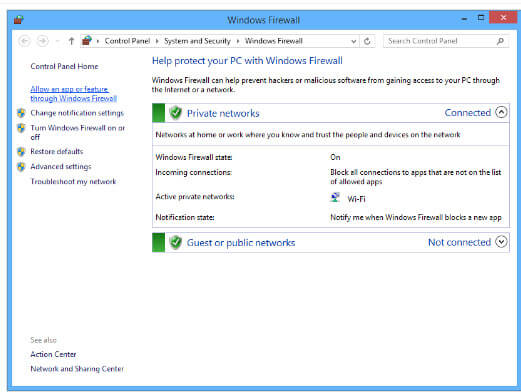
Vaihe 3 Sen jälkeen tarkista, onko "Bonjour" valittu vain yksityisille verkoille.
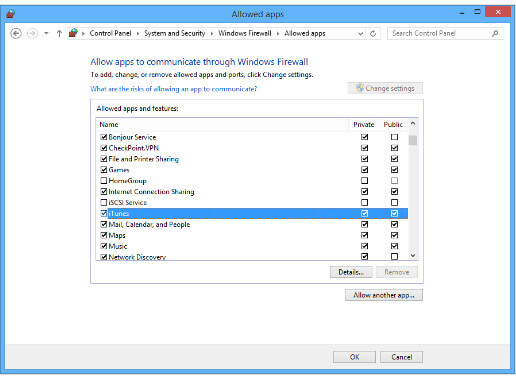
Edellä olevat iTunes-virhe 7: n Windows-virheitä koskevat ratkaisut voivat auttaa sinua korjaamaan ongelmat periaatteessa. Jos ratkaisuja yritetään, mutta virheitä kuitenkin esiintyy, joudut keskustelemaan asiantuntijoiden kanssa tämän ongelman korjaamiseksi. Muuten saatat joutua palauttamaan iOS-laitteen ilman iTunesia. Ota esimerkki iPod Classicista ja opi palauta iPod Classic ilman iTunesia.